Підключення ККМ онлайн до Управління Торгівлею 10.3 і іншим сучасним формам
Ось список проблем, з якими доводиться стикатися і короткий опис їх рішень. Більш докладний опис зі скріншотами нижче.
1. Комп'ютери з Widows 10 Home не можуть встановити коректно драйвер Атол ТО. Рішення від ЦТО - купити і використовувати версію операційки проф за +15 тр. Рішення - включив в операционке і биосе можливість встановлення не підписаних драйверів (не злітає при перезавантаженні).
2. При роботі через термінал і з пробросской COM портів чек виходить з колосальний затримкою і тупняк в 13 секунд. Рішення від ЦТО - працювати локально, 1С встановити локально, сервер принести в локалку з комп'ютером і касою. Рішення - відмовитися від класичної пробросскі COM-портів в терміналі, використовувати службу драйвера ККМ АТОЛ, до якої можна підключитися з терміналу через інтернет. Працює миттєво.
3. Після увімкнення система повідомляє, що зміна не відкрита. Тепер є журнал касових змін в УТ 10.3. Відкривати і закривати зміни потрібно в ньому. Автоматично зміна не відкривається.
Тепер по порядку.
Підключення ККМ до операційної системи Windows 10 Home
1. Вся проблема полягає в тому, що на даній операційній системі не можна встановлювати не підписані фірмою Microsoft драйвера. Тому, потрібно включити таку можливість додатково
2. Відключаємо перевірку підпису драйверів назавжди - з використанням командного рядка для редагування параметрів завантаження.
2.1 У BIOS потрібно відключити Secure Boot (це обов'язково).
2.2 Запустіть командний рядок Windows 10 від імені адміністратора. У командному рядку по порядку введіть наступні дві команди:
bcdedit.exe -set loadoptions DISABLE_INTEGRITY_CHECKS
bcdedit.exe -set TESTSIGNING ON
Відключення перевірки підпису драйверів в командному рядку
Після того, як обидві команди будуть виконані, закрийте командний рядок і перезавантажте комп'ютер. Перевірка цифрових підписів буде відключена, з одним лише нюансом: в правому нижньому кутку ви будете спостерігати повідомлення про те, що Windows 10 працює в тестовому режимі (щоб прибрати напис і знову включити перевірку, введіть у командному рядку bcdedit.exe -set TESTSIGNING OFF) .
3. Якщо при підключенні до каси через COM порт ви бачите помилку типу "Немає зв'язку -1", то потрібно все перезавантажити (і касу), якщо не допоможе, то на COM порти потрібно встановити замість стандартних Winsows Драйверів драйвера з каталогу з встановленим драйвером ККТ.
1. Встановлюємо Атоловскіе драйвера на локальний комп'ютер і на термінальний сервер

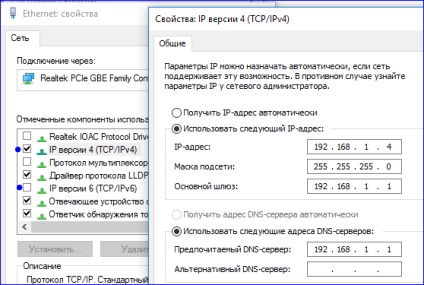
3. Відключити потрібно обов'язково IP v6
4. Відключити потрібно так само і брендмауер Windows або додати потрібний порт в список виключень
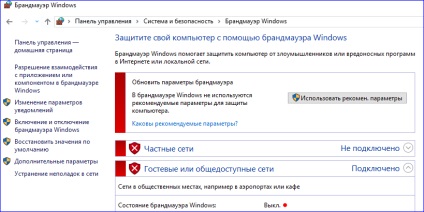
5. На роутере в локальній мережі з касою зробити проброску порту 6220 на комп'ютер касира
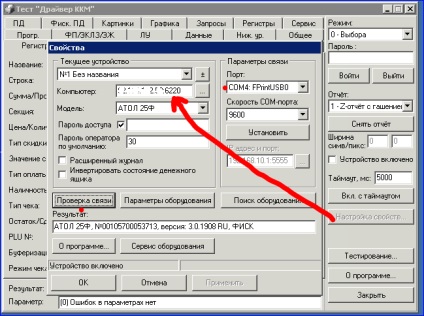
7. Перевіряємо підключення, все повинно миттєво спрацювати
Підключення каси до 1С
1. Важливо пам'ятати, що ніякі касові зміни автоматично не відчиняються (пише що касова зміна сторін не відкрита), т. К. Це написано в Інтерет, відкривати її потрібно в 1С додатково щодня (щозміни).
2. В налаштуваннях торгового обладнання додаємо нашу ККТ з передачею даних, завантажуючи драйвер з сайту ІТС
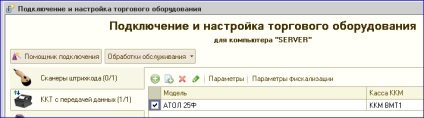
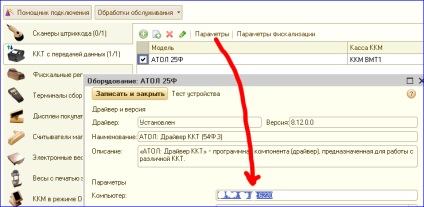
4. З настройками покінчено, переходимо до відкриттів зміни
Для роботи в терміналі клавіатурного (в режимі USB-HID) сканера ШК
Відмовляючись від проброскі COM портів, реалізуємо повторне натискання клавіші F7 після першого сканування товарів в документ Чек ККМ. Сканер взагалі не потрібно підключати як торгове обладнання.
Процедура форми документа чек ККМ:
Функція СШКНоменклатура (Номенклатура, Характеристика, Серія, Якість,
Одиниця, Кількість, СШК) Експорт
СтруктураПодбора = РаботаСТорговимОборудованіем.СформіроватьСтруктуруПодбора (Дата, Номенклатура, Характеристика,
Серія, Якість, Одиниця,
ТіпЦен. УсловіеПродаж, Склад);
Якщо ІмяТекСтраніци = "Товари" Тоді
Попередження ( "На сторінці" ""
+ "" "Підбір номенклатури не передбачений.");